La lecture de contenu en ligne est plus courante que la lecture d'un livre physique. Par conséquent, certaines personnes peuvent vouloir créer un flipbook à partir d'un document PDF pour le partager en ligne. Lorsque vous avez déjà créé un flipbook au format PDF, le convertir en un véritable flipbook a juste besoin de l'aide d'un créateur de flipbook PDF en HTML5. Dans cet article, vous découvrirez un outil professionnel, EaseFlip , pour convertir des PDF en HTML5 sur des ordinateurs.
Qu'est-ce qu'un Flipbook ?
Flipbook est une publication HTML5 en ligne qui permet aux gens de ressentir une véritable expérience de changement de page (avec un son de changement de page, une ombre de page et d'autres éléments contenus). Au lieu des documents PDF conventionnels, le flipbook apporte des modèles de lecture et de partage plus pratiques car il vous suffit de conserver son URL.
Comment convertir un PDF en Flipbook HTML5 ?
La conversion de votre PDF en belles publications numériques et la création d'une expérience de lecture hors ligne de livres ou de magazines physiques peuvent attirer l'attention des lecteurs plus que le contenu de fichier PDF statique. Alors comment faire un flipbook à partir d'un PDF ? Ou existe-t-il un convertisseur professionnel de PDF en flipbook qui apporte de l'aide ? Pour répondre à ces questions, EaseFlip vous sera présenté.
EaseFlip est un nouveau logiciel de bureau inventé sous la marque EasePDF . Prenant en charge à la fois les systèmes Windows et Mac, ce convertisseur PDF en flipbook apporte des opérations faciles pour aider à créer des flipbooks à partir de documents PDF originaux très simplement. Il fournit également un mode de conception, avec de multiples fonctions d'édition à l'intérieur du logiciel, permettant aux utilisateurs d'éditer le flipbook pour créer de meilleurs effets.
Étape 1. Téléchargez EaseFlip pour Windows ou Mac à partir de son site Web. Lorsque vous ouvrez le logiciel, appuyez sur le bouton "Importer" et cliquez sur "Parcourir..." pour ajouter le fichier PDF au logiciel.
Vous pouvez choisir d'ajouter des pages personnalisées au lieu d'ajouter l'intégralité du fichier PDF. En outre, les signets, les liens et les éléments de recherche de support peuvent également être sélectionnés pour être ajoutés à EaseFlip.

Étape 2. Après avoir ajouté le document PDF, avant la conversion, vous pouvez le modifier à l'aide de la boîte à outils fournie par EaseFlip. Cliquez simplement sur "Modifier les Pages" et vous serez dirigé vers la section d'édition.
Un avantage de la fonction d'édition d'EaseFlip est qu'au lieu de certaines fonctions d'édition de base telles que l'ajout de liens et de texte, il prend également en charge l'ajout de contenu multimédia tel que la musique, la vidéo, le graphique ou le bouton au flipbook.
Vous pouvez prévisualiser l'effet d'édition instantanément. Lorsque vous vous sentez satisfait, appuyez sur l'icône d'enregistrement pour appliquer les modifications.
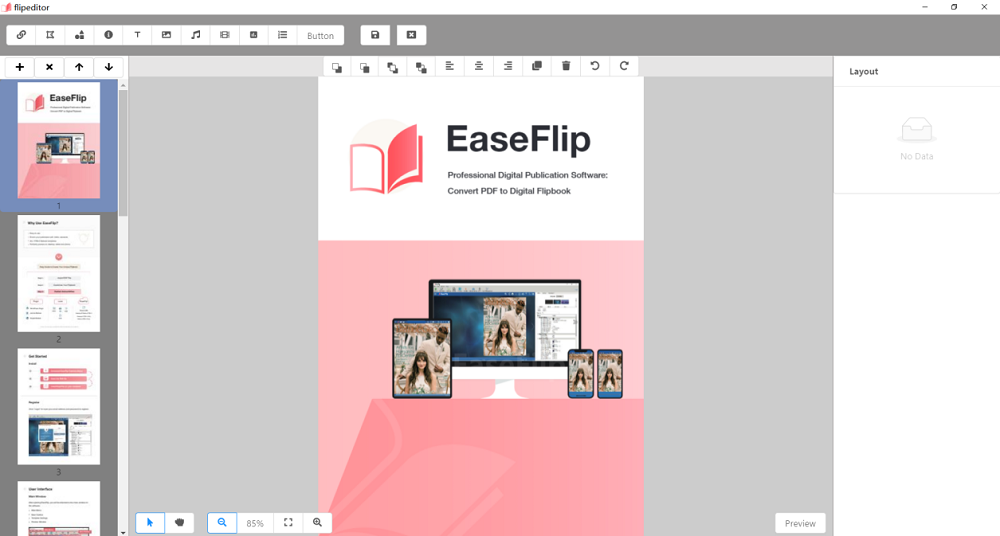
Étape 3. Après avoir modifié le flipbook, vous pouvez également utiliser les fonctions sur le côté droit pour créer une meilleure mise en page pour le flipbook. Par exemple, les paramètres, les scènes et les signets peuvent être définis ici facilement. Vous pouvez également obtenir plus d'informations sur Comment créer un flipbook unique .
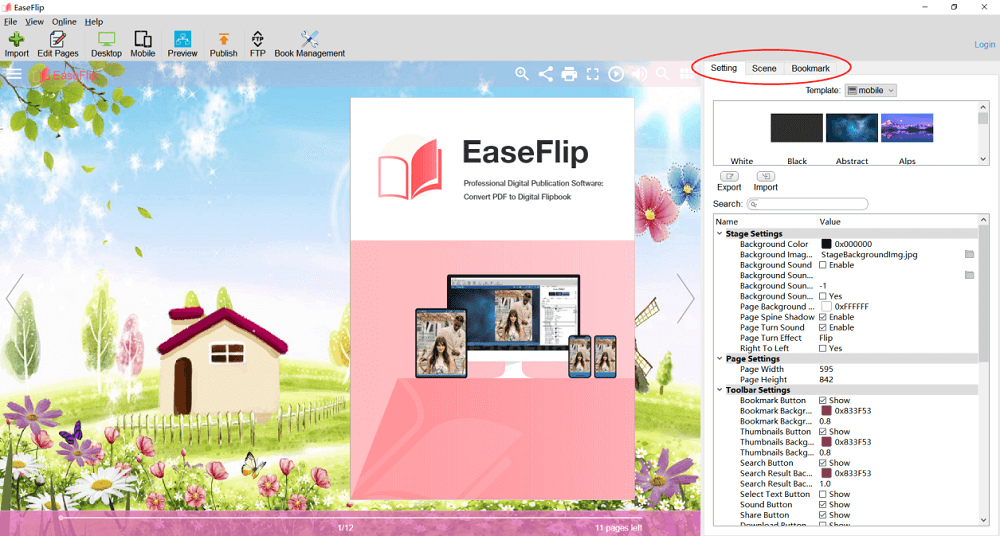
Étape 4. Enfin, lorsque tous les processus d'édition et de configuration sont terminés, vous devez cliquer sur « Publier » et choisir de sortir le flipbook dans le format dont vous avez besoin. Le flipbook HTML5 fournit à la fois des versions de bureau et mobiles, vous pouvez choisir de sortir votre flipbook vers l'une d'entre elles en fonction de vos besoins.

Pourquoi EaseFlip
Quels sont les avantages d'EaseFlip ? Pourquoi choisir EaseFlip comme convertisseur de PDF en flipbook ? Ces principaux avantages apportés par EaseFlip peuvent être les meilleures réponses :
* Protège la sécurité des données. EaseFlip offrira des paramètres sûrs pour permettre aux utilisateurs de crypter le contenu en définissant un mot de passe. Seules les personnes connaissant le mot de passe peuvent déverrouiller les pages pour la lecture.
* Offre des outils d'édition simples. Au lieu de simplement convertir le format PDF en flipbook HTML5, il existe également des outils d'édition fournis dans EaseFlip pour que les utilisateurs puissent éditer le contenu librement.
* Prend en charge le téléchargement sur WordPress, Joomla et Drupal. Le flipbook avec des effets d'animation créés par EaseFlip peut être inséré dans des sites utilisant WordPress, Joomla et Drupal, ce qui rendra les sites animés plus intéressants.
* Enregistre le flipbook dans le cloud. Après avoir créé un flipbook, vous pouvez choisir de le télécharger sur le cloud car EaseFlip a développé un service d'hébergement cloud. Les fichiers seront en sécurité ici, même le disque hôte du cloud est endommagé.
Apprentissage supplémentaire - À propos du PDF
Vous rencontrez des problèmes lors de la conversion d'un document PDF en flipbook ? Nous vous apporterons une compréhension plus complète du format PDF et vous pourrez surmonter certaines difficultés que vous rencontrerez lorsque vous tenterez de le convertir en un flipbook HTML5.
1. Puis-je télécharger plus d'un fichier PDF pour créer un flipbook ?
Lorsque vous allez convertir un document PDF en flipbook, vous ne pouvez ajouter qu'un seul document PDF pour démarrer la conversion. Si vous souhaitez créer un flipbook contenant le contenu de plusieurs fichiers PDF, vous pouvez d'abord essayer de combiner des PDF avant de commencer à créer un flipbook à partir du fichier PDF.
2. Pourquoi je ne peux pas télécharger un PDF sécurisé ?
Lorsqu'un fichier PDF est protégé par un mot de passe, vous ne pouvez pas le télécharger pour l'éditer ou le convertir à la légère, car le logiciel doit garantir la sécurité du fichier pour protéger le contenu. Par conséquent, si vous souhaitez convertir un PDF sécurisé en flipbook HTML5, vous devez d'abord déverrouiller le PDF .
3. À propos de la taille du PDF et de la limite de pages
EaseFlip n'a pas de limitations dans la taille et les limites de page du document PDF. Mais cela limite l'espace de stockage pour enregistrer les flipbooks convertis. Et en utilisant différents plans d'EaseFlip, l'exigence envers l'espace de stockage sera différente :
l Gratuit: 5 Go
l Standard (14,95 $/mois) : 100 Go
l Professionnel (24,95$/mois) : Illimité
Créer votre flipbook n'est plus une tâche difficile car EaseFlip vous a apporté un chemin simple. Vous pouvez facilement créer un flipbook à partir d'un fichier PDF créé et le modifier avec les outils utiles fournis dans le logiciel. À tous égards, EaseFlip rend simplement la lecture en ligne plus pratique.
Cet article a-t-il été utile? Merci pour votre avis!
OUI Ou NON

























